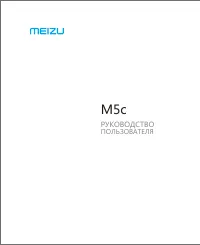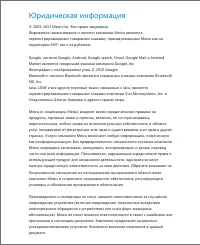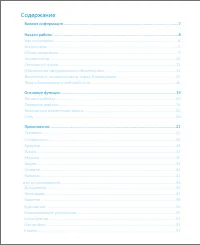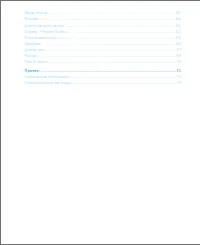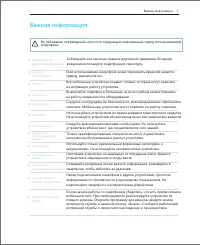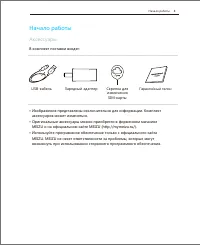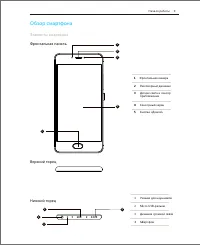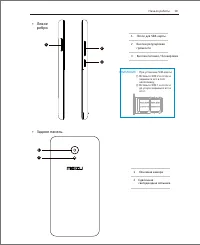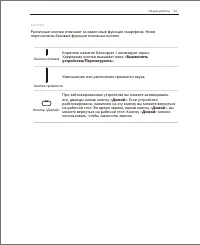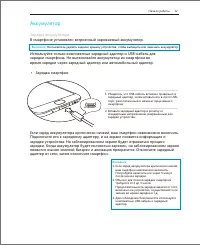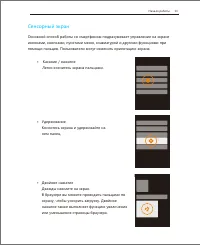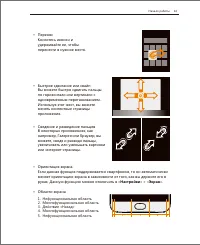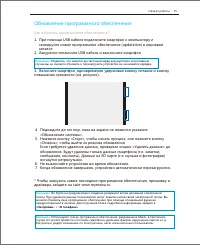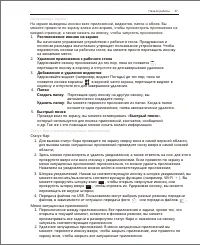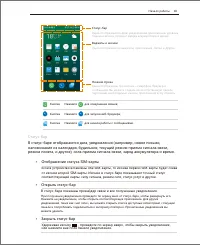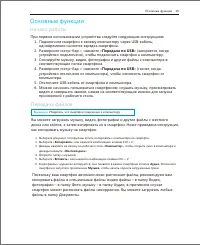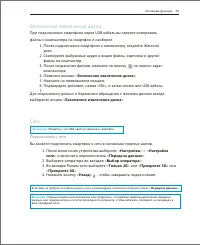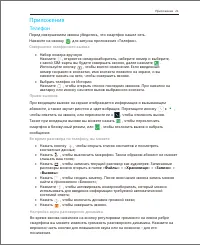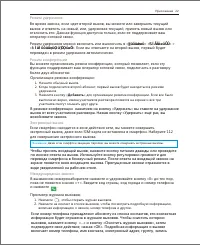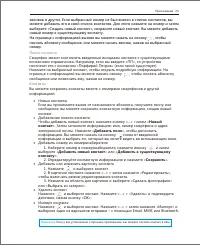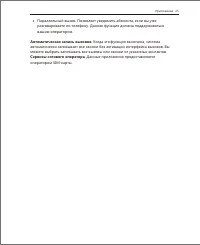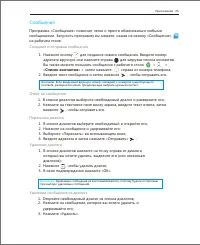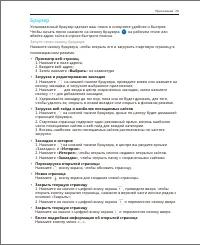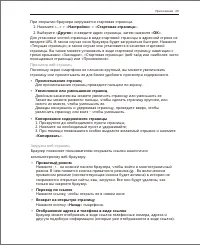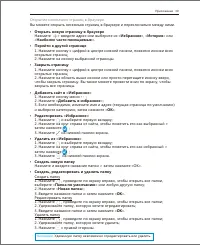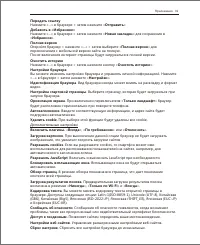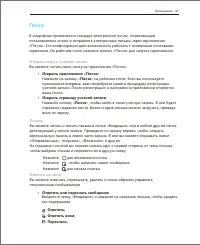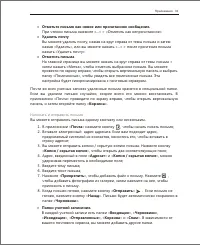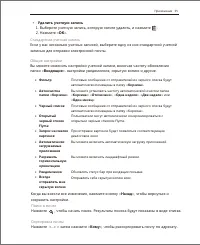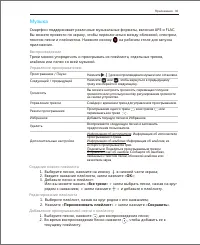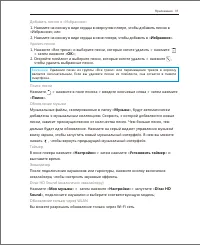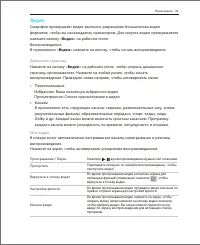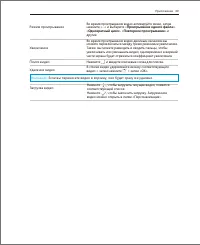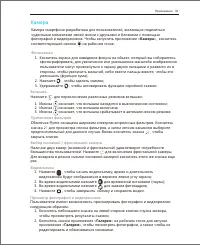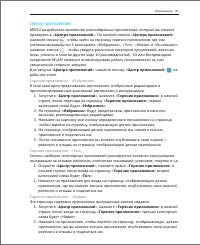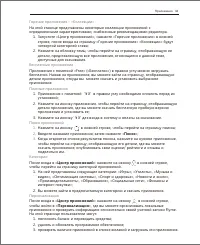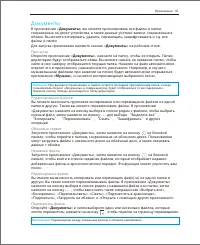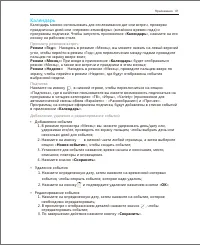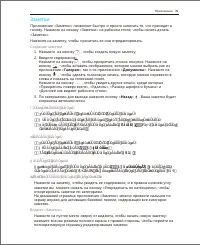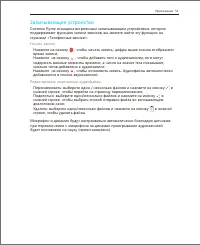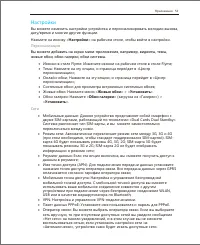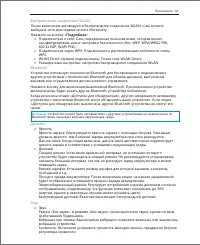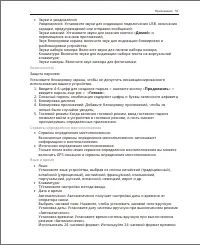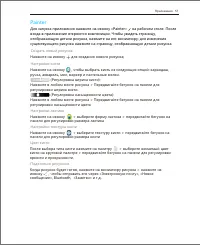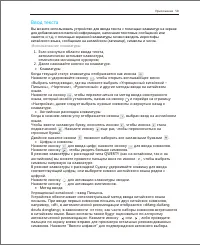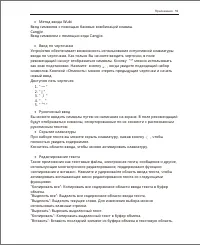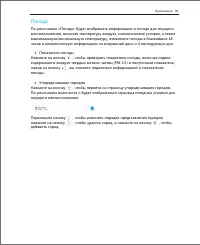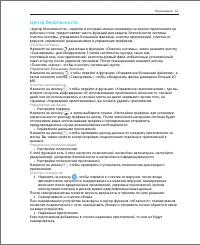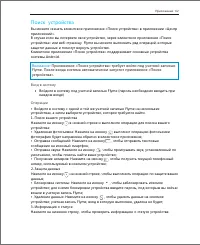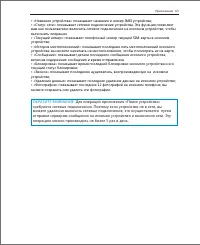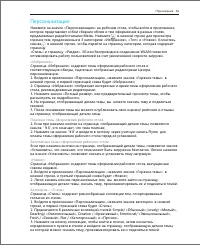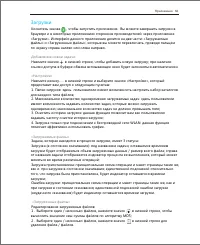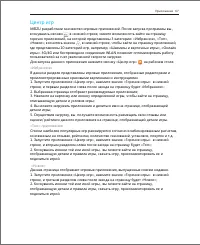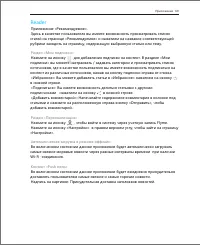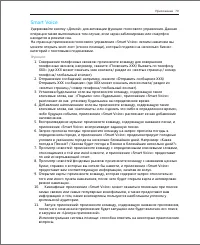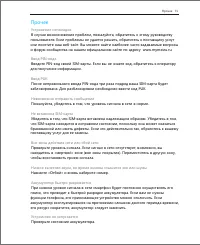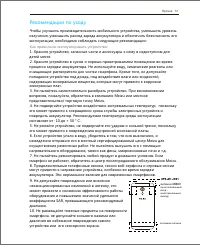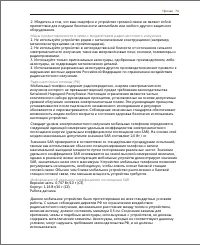Смартфоны Meizu M5C 16Gb Blue - инструкция пользователя по применению, эксплуатации и установке на русском языке. Мы надеемся, она поможет вам решить возникшие у вас вопросы при эксплуатации техники.
Если остались вопросы, задайте их в комментариях после инструкции.
"Загружаем инструкцию", означает, что нужно подождать пока файл загрузится и можно будет его читать онлайн. Некоторые инструкции очень большие и время их появления зависит от вашей скорости интернета.
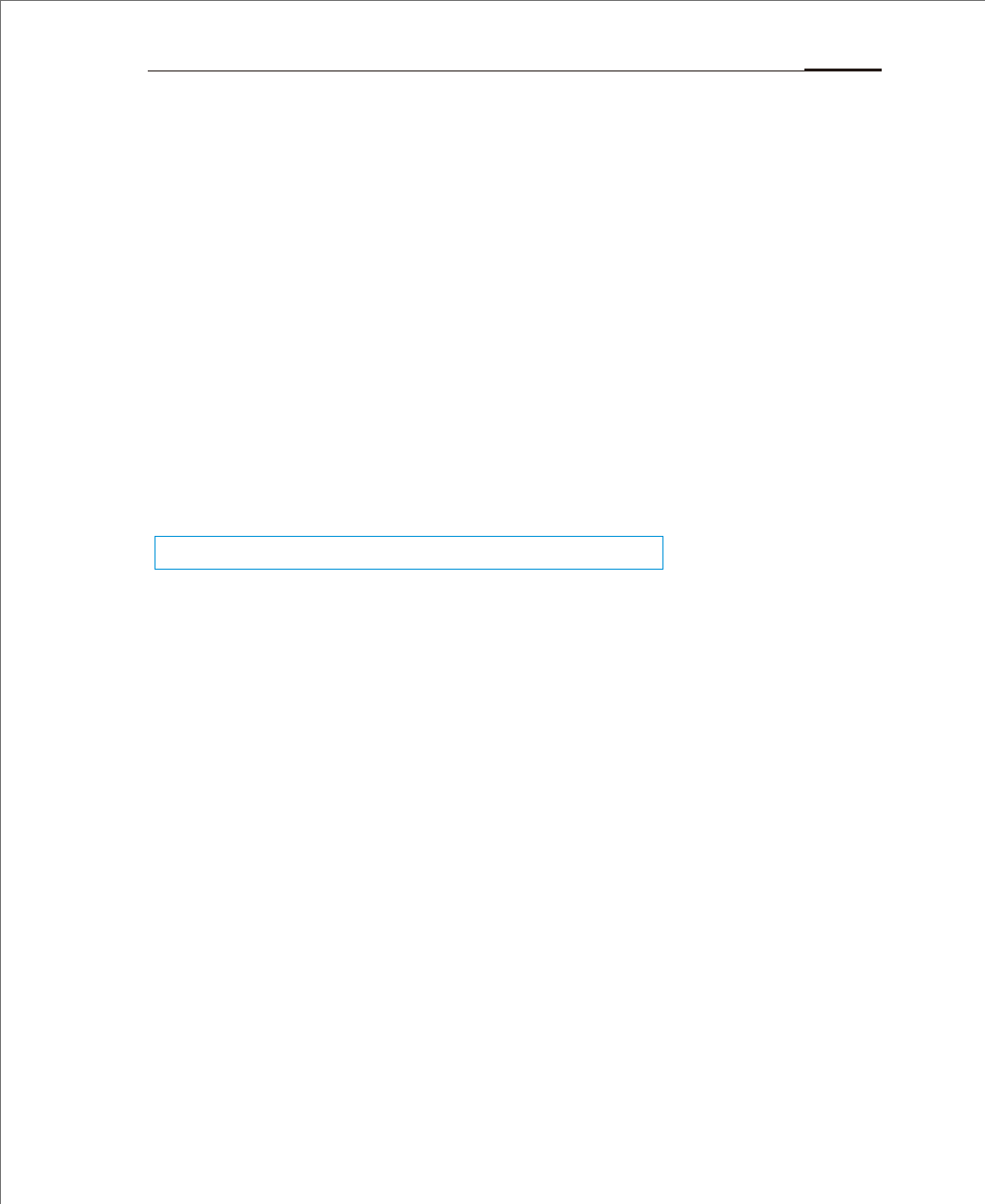
1. Подключите смартфон к своему компьютеру через USB-кабель;
одновременно начнется зарядка смартфона.
2. Разверните статус-бар > нажмите «
Передача по USB
» (загорается, когда
устройство подключено), чтобы подключить смартфон к компьютеру.
3. Скопируйте музыку, видео, фотографии и другие файлы с компьютера в
соответствующие папки смартфона.
4. Разверните статус-бар > нажмите «
Передача по USB
» (гаснет, когда
устройство отключено от компьютера), чтобы отключить смартфон от
компьютера.
5. Отключите USB кабель от смартфона и компьютера.
6. Можно начинать пользоваться смартфоном: слушать музыку, просматривать
видео и совершать звонки, нажав на соответствующие иконки для запуска
приложений с рабочего стола.
Передача файлов
Вы можете загружать музыку, видео, фотографии и другие файлы с жесткого
диска или сайтов, а затем копировать их в смартфон. Ниже приведена инструкция,
как копировать музыку на смартфон:
Основные функции
Начало работы
При первом использовании устройства следуйте следующим инструкциям:
Внимание:
Убедитесь, что смартфон подключен к компьютеру.
1. Выберите документ, который вы хотите копировать с компьютера на смартфон;
2. Выберите «
Копировать
» или нажмите комбинацию клавиш Ctrl + C;
3. Дважды нажмите на иконку на рабочем столе «
Компьютер
», чтобы открыть окно в компьютере и
дважды нажмите «
Жесткий диск
»;
4. Откройте папку с музыкой;
5. Выберите «
Вставить
» или нажмите комбинацию клавиш Ctrl + V.
6. Когда файлы с музыкой скопируются, они появятся в вашем смартфоне в папке
Аудио
. Отключите
смартфон и запустите приложение
Музыка
, чтобы начать слушать загруженные треки.
Поскольку ваш смартфон автоматически распознает файлы, рекомендуем вам
копировать файлы в специальные файлы: видео файлы – в папку Видео,
фотографии – в папку Фото, музыку – в папку Аудио, в противном случае
смартфон может распознать файлы некорректно. Вы можете загружать любые
файлы в папку Документы.
Основные функции 19